Cách kết nối điện thoại iPhone với máy tính bằng cáp USB
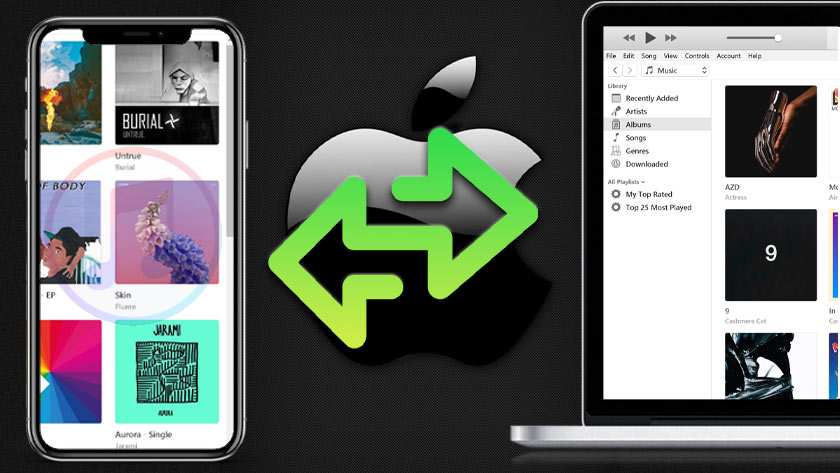
Tìm hiểu thủ thuật truyền dữ liệu siêu nhanh và hiệu quả hơn bằng cách kết nối điện thoại iPhone với máy tính cá nhân. Hãy cùng xem qua bài viết dưới đây để biết cách kết nối giữa hai thiết bị iPhone – máy tính và các thiết bị cần chuẩn bị cho thủ thuật này.
Cần chuẩn bị gì để để kết nối điện thoại iPhone với máy tính?
Vật dụng đầu tiên không thể thiếu đó là cáp Lightning Apple giúp kết nối giữa 2 thiết bị iPhone và máy tính. Tuy nhiên, sẽ có 2 trường hợp đối với cổng kết nối trên máy tính:
- Trường hợp 1: iPhone cáp USB Lightning – máy tính cổng USB-C: bạn nên kết nối đầu USB với bộ tiếp hợp USB-C sang USB hoặc sử dụng cáp USB-C Lightning.
- Trường hợp 2: iPhone cáp USB-C Lightning – máy tính cổng USB: bạn nên chọn cáp USB Lightning.

Cần chuẩn bị gì để để kết nối điện thoại iPhone với máy tính?
Khi kết nối lần đầu giữa iPhone với máy tính, bạn sẽ nhận được một thông báo để xác nhận kết nối với thiết bị khác. Nếu bạn chọn:
- Tin cậy: điện thoại sẽ xác nhận đây là thiết bị an toàn và có thể động bộ hóa với máy tính. Tất cả các file hình ảnh, video sẽ được sao lưu và truy cập trên máy tính của bạn. Ở những lần kết nối tiếp theo, bạn sẽ không cần thực hiện bước xác nhận trừ khi bạn thay đổi hoặc xóa thiết bị khỏi máy tính.
- Không tin cậy: iPhone sẽ chặn quyền truy cập lên thiết bị và sẽ gửi cảnh báo kết nối cho bạn ở những lần tiếp theo.
Đối với máy tính cần kết nối, bạn cần lưu ý một số thông tin sau:
- Windows: chạy với hệ điều hành Windows 7 trở lên và có hỗ trợ cổng USB.
- Macbook: cổ cổng kết nối USB và chạy hệ điều hành OS X 10.9 trở lên.
Sau khi chuẩn bị xong các vật dụng cần thiết trên. Hãy cùng chúng tôi đến với phần tiếp theo của bài viết để biết cách kết nối iPhone với máy tính nhé!
Cách kết nối điện thoại iPhone với máy tính Windows
Do iPhone và Windows là 2 hệ điều hành khác nhau nên để thực hiện kết nối. Bạn cần phải tải phần mềm iTunes của Apple về máy tính. Chi tiết các bước thực hiện cách kết nối iPhone với máy tính và Windows như sau:
Bước 1: Truy cập vào Website chính thức của iTunes.com:
https://www.apple.com/itunes/?cid=OAS-US-DOMAINS-itunes.com
và chọn phiên bản thương thích với máy tính của bạn để tải về.
Lưu ý: Sẽ có 2 phiên bản Windows nên bạn cần kiểm tra và tải đúng hệ điều hành mới có thể thực hiện kết nối được nhé:
- Phiên bản dành cho Windows 64bit 8GB RAM.
- Phiên bản dành cho Windows 32bit 4GB RAM.
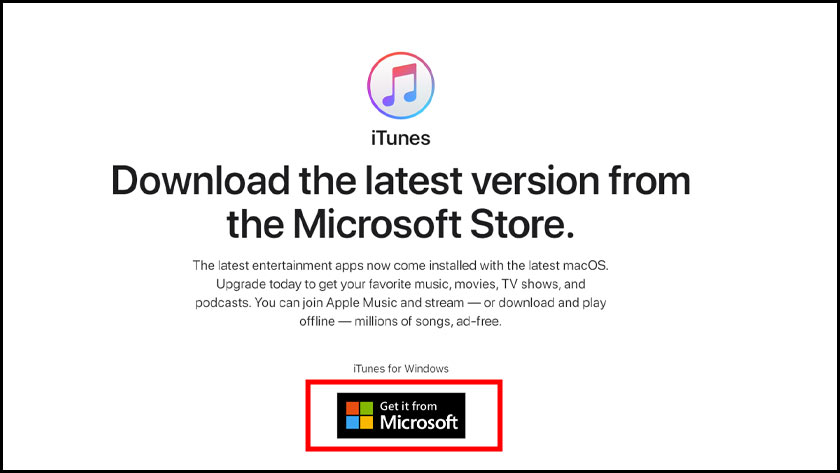
Truy cập vào Website chính thức của iTunes.com
Bước 2: Chọn Install để thực hiện tải iTunes về thiết bị.
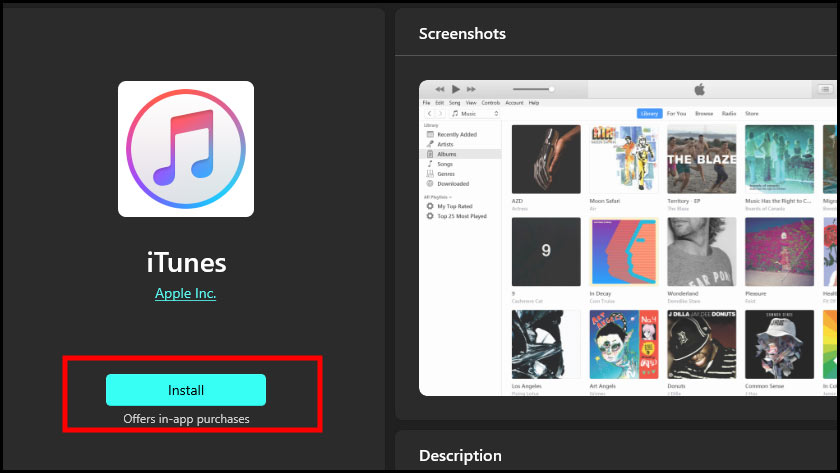
Chọn Install
Bước 3: Nhấn Open để mở ứng dụng iTunes trên máy tính.
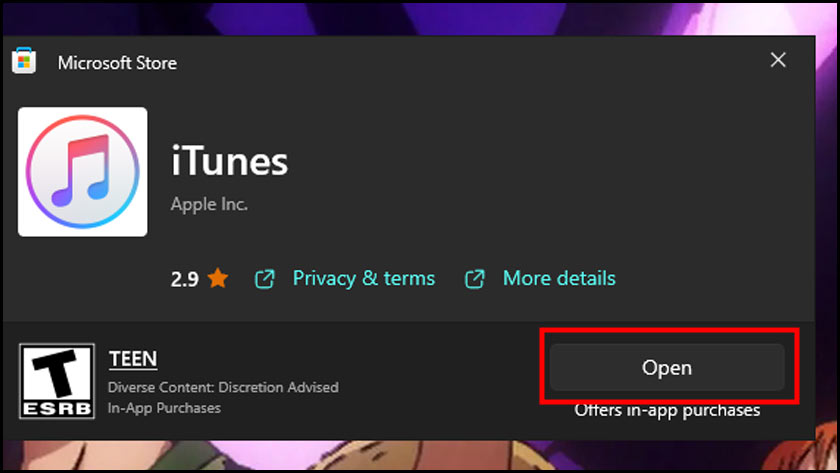
Nhấn Open để mở ứng dụng iTunes
Bước 4: Tiếp theo chọn Agree để xác nhận các điều khoản của ứng dụng.
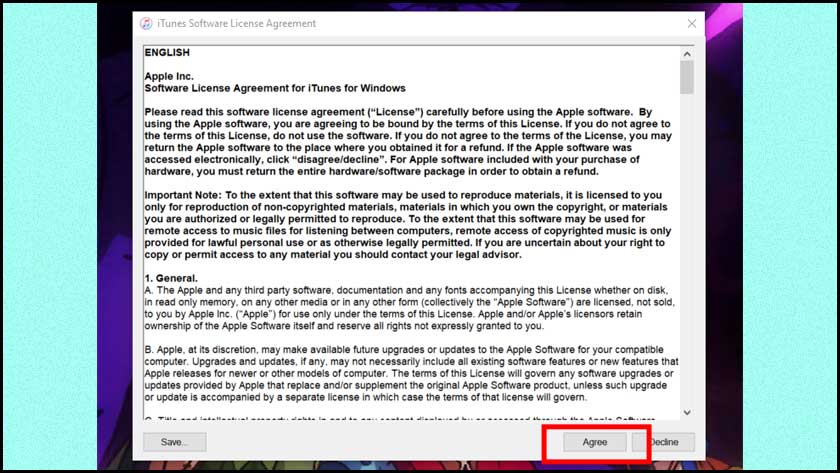
Tiếp theo chọn Agree
Bước 5: Sử dụng cáp USB để kết nối với máy tính. Cuối cùng bạn cần xác nhận kết nối bằng cách chọn Tin cậy và nhập mật khẩu điện thoại.
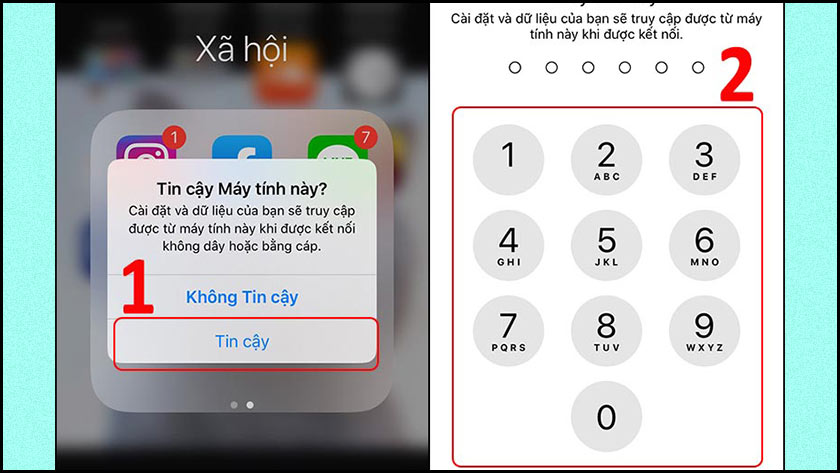
Chọn Tin cậy và nhập mật khẩu điện thoại
Sau khi đã kết nối điện thoại với máy tính, cửa sổ iTunes trên máy tính sẽ xuất hiện biểu tượng điện thoại. Nhấn chọn vào biểu tượng để quan sát các cài đặt và dữ liệu như hình.
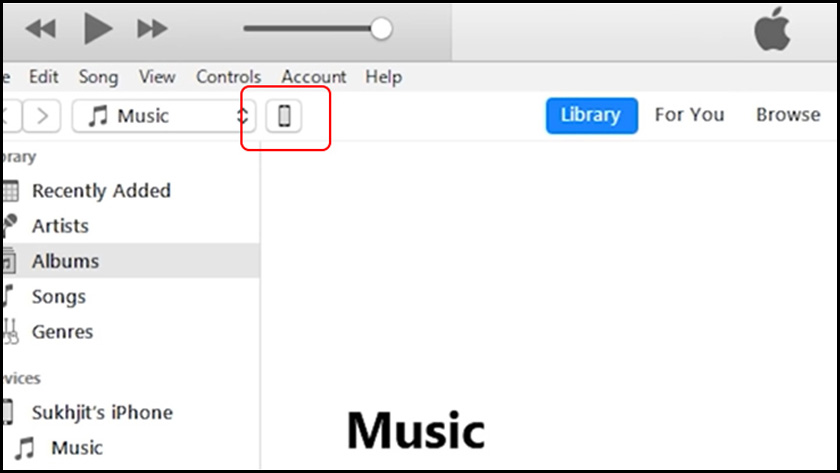
Nhấn chọn vào biểu tượng
Từ đây bạn có thể thao tác chuyển file dữ liệu giữa điện thoại và máy tính Windows dễ dàng và nhanh chóng.
>> Xem thêm: Chế độ không làm phiền là gì? Hướng dẫn cách bật, tắt chế độ không làm phiền cực nhanh và đơn giản tại đây!
Cách kết nối điện thoại iPhone với máy tính Macbook
Khác với cách trên, việc thực hiện kết nối điện thoại với iPhone với Macbook sẽ đơn giản hơn nhiều. Nhờ vào hệ sinh thái sản phẩm của Apple. Những gì bạn cần chuẩn bị là một sợi dây cáp kết nối của iPhone:
Bước 1: Truy cập vào trình duyệt iTunes trên Macbook. Đây là phần mềm có sẵn trên Macbook nên bạn không cần phải tải về như Windows.
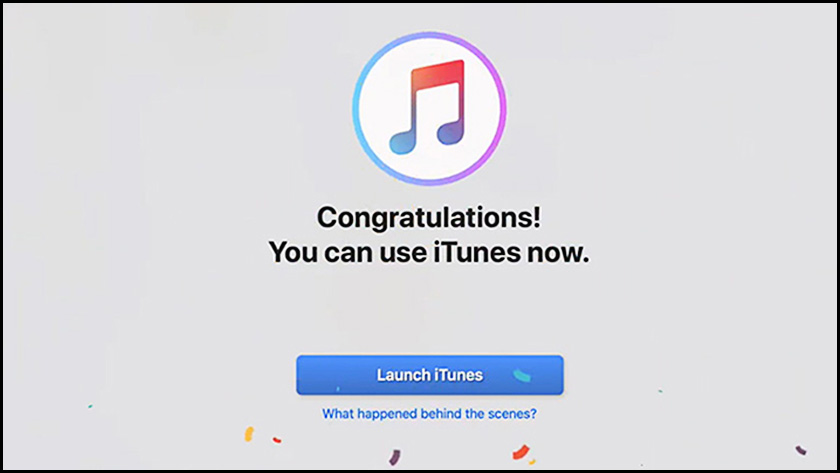
Truy cập vào trình duyệt iTunes trên Macbook
Bước 2: Dùng cáp Lightning của Apple để kết nối với Macbook.
Bước 3: Tiếp theo, xác nhận độ tin cậy của thiết bị trên điện thoại bằng cách chọn Tin cậy (Trust).
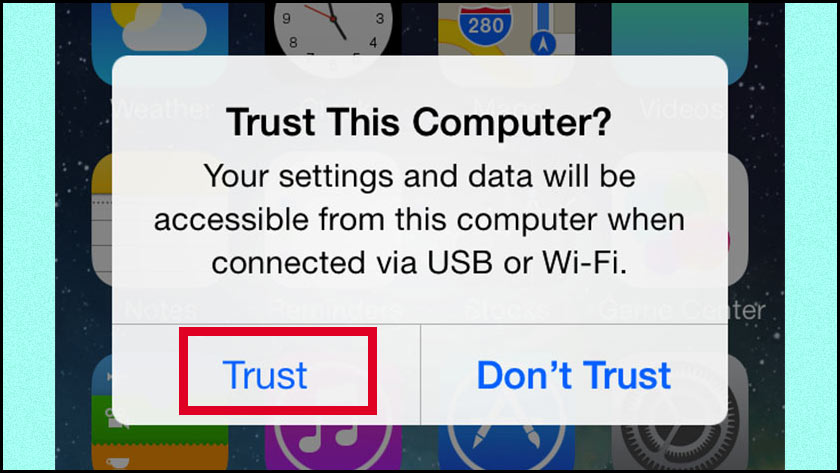
Chọn Tin cậy (Trust)
Bước 4: Chọn biểu tượng điện thoại iPhone hoặc trong phần Devices trên Macbook.
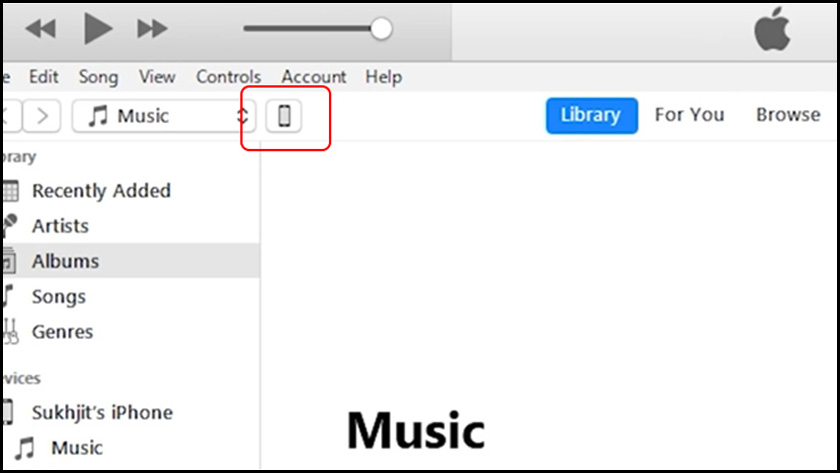
Chọn biểu tượng điện thoại iPhone
Như vậy, bạn đã thực hiện kết nối thành công. Bạn có thể bắt đầu chuyển file giữa 2 thiết bị với nhau.
Trên đây là 2 cách kết nối điện thoại iPhone với máy tính chạy hệ điều hành OS và Windows dành cho bạn. Chúng tôi hy vọng bạn thực hiện thành công thủ thuật này để có thể truyền các dữ liệu giữa hai thiết bị.
>> Xem thêm: Hướng dẫn cách check bảo hành iPhone đơn giản, chính xác 100% tại đây!







